Яндекс Метрика как система сбора данных о действиях посетителей на сайтах, их реакции на нашу рекламу, визуализирует собранную статистику в графиках, диаграмах, наглядных дашбордах. Опираясь на данные Яндекс Метрики и отчетов Директа, мы корректируем рекламную стратегию. Проведем обзор основных разделов кабинета Яндекс Метрики.
Яндекс Метрика: общий вид
Кабинет состоит из меню в левой части интерфейса (1), рабочего пространства, где визуализируются статистичекие данные (2). Здесь же можно переключаться с одного кабинет Яндекс Метрики на другой (3), переключаться на другой аккаунт, в котором для вас открыт доступ к счетчику (4), создать новый виджет — графическое изображение определенного сегмента статистики (5), просмотреть библиотеку сгенерированных виджетов (6), а также задать временной период выгрузки данных (7). См. скрин ниже.
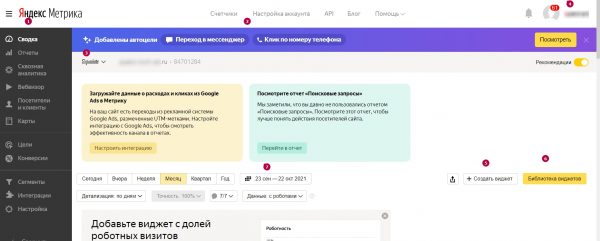
Яндекс Метрика: отчеты
Наиболее часто просматриваемый раздел кабинета — “Отчеты”. В них можно посмотреть: кто заходит, откуда (с каких стран, гаджетов, браузеров), что смотрят пользователи на сайте, как активно пользуются, есть ли повторные заходы пользователей, отдача от рекламы.
Далее кабинет генерирует три самых популярных раздела — те данные, что мы чаще всего смотрим. На нашем скрине — это Источники, сводка, Посещаемость, Директ сводка.
Второй уровень отчетов Яндек Метрики подразделы: посещаемость, источники, аудитория, содержание, технологии, мониторинг, электронная коммерция, монетизация. Каждый из них предполагает еще переход на третий уровень детализации. См. скрин ниже.
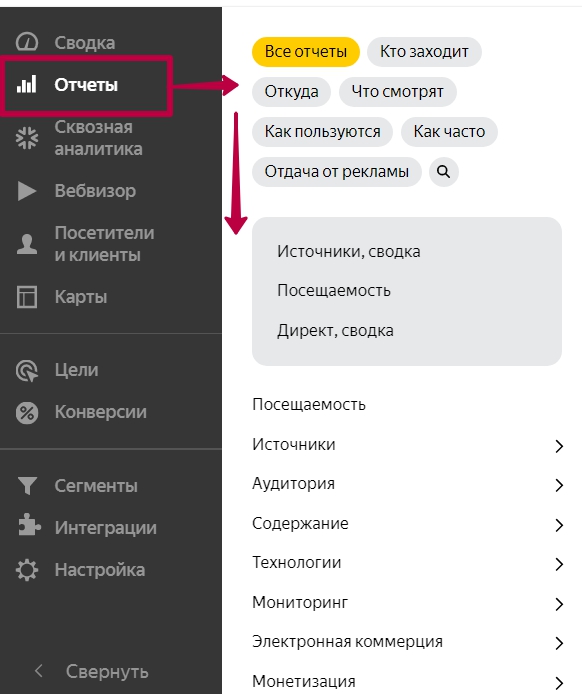
Подраздел Яндекс Метрики: Источники
Подраздел Отчета Метрики — Источники — может выгрузить данные по отдельным рекламным системам. Например, перейдя на Директ, сводка мы получим все данные только по Директу. Через данные “Метки UTM” можно смотреть отдельно Яндекс, отдельно Google. См. скрин ниже.
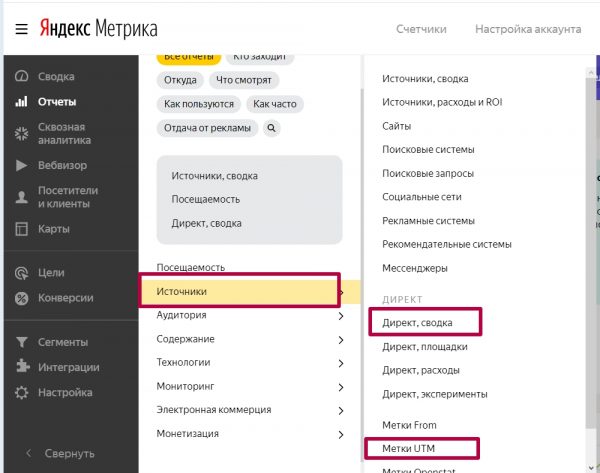
Подраздел Яндекс Метрики: Аудитория
Здесь выгружаем и анализуруем данные по географии, демографии (возраст, пол), активность аудитории на сайте (в т.ч. глубина просмотра, время на сайте, активность по времени суток), лояльность аудитории (общее число, периодичность визитов, время с первого и с последного визитов). См. скрин ниже.
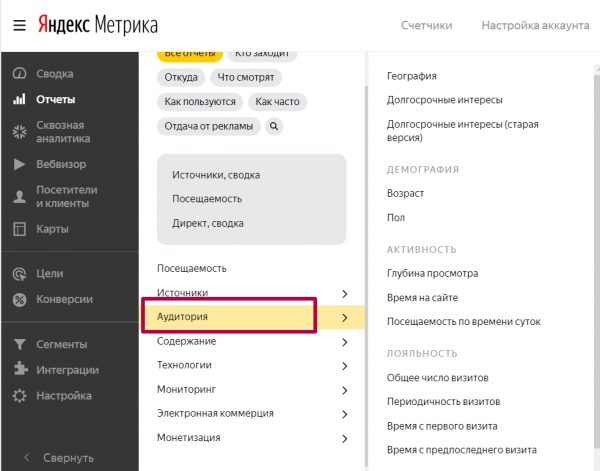
Подраздел Яндекс Метрики: Содержание
По данным этого подраздела меню анализируем, какой контент интересует целевую аудиторию: популярность разделов, страницы входа и выхода, загрузки, кнопка “Поделиться” и т.д. См. скрин ниже.
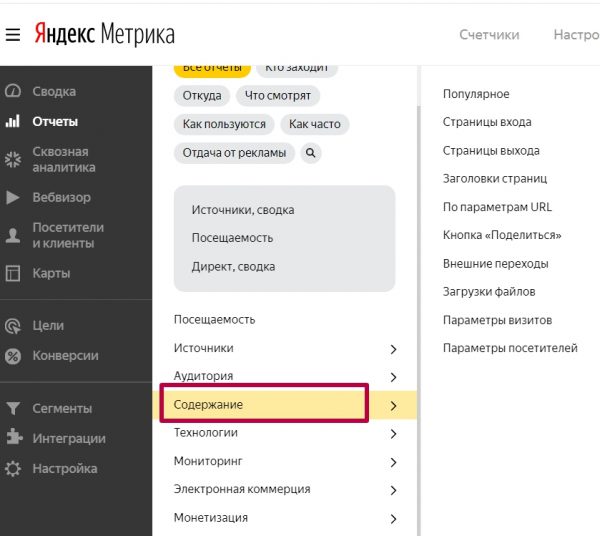
Подраздел Яндекс Метрики: Технологии
Загрузка данных этой части кабинета позволяет проанализировать: разрешение дисплеев пользователей, операционные системы, наличие блокировщика рекламы в браузере, пользовательские устройства и т.д. См. скрин ниже.
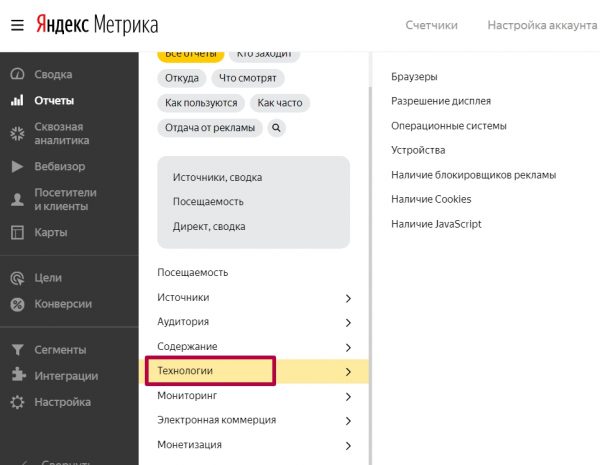
Подраздел Яндекс Метрики: Мониторинг
Здесь смотрим глазами пользователя как ведет себя рекламируемый сайт: время загрузки страниц, нагузка на сайт, поминутный трафик. Долго загружаемый сайт с “тяжемыми” картинками (что особенно актуально для мобильных устройств) увеличивает процент отказов пользователей. См. скрин ниже.
(!) Как только начинают расти отказы пользователей, ищем причину, среди которых:
- переходы с игровых площадок (навязывание рекламы нецелевой аудитории);
- нецелевые показы (в таком случае, смотрим поисковые запросы, минусуем нецелевые ключи);
- долго грузящийся сайт.
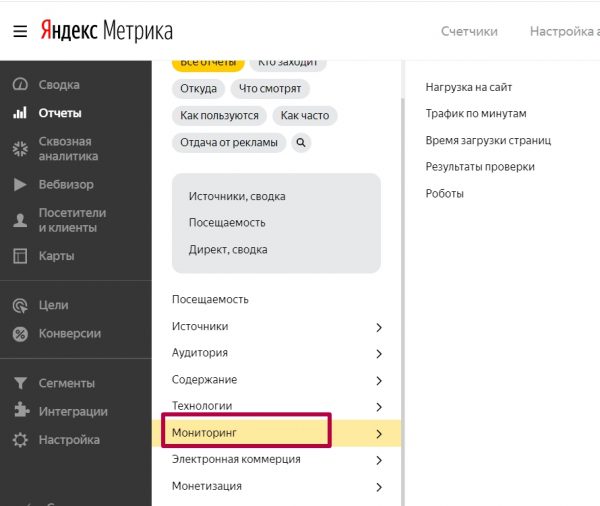
Раздел Яндекс Метрики: Посетители и клиенты
Следующий по популярности после раздела “Отчеты” раздел Метрики “Посетители и клиенты” позволяет увидеть:
- из какой страны пришел посетитель (1);
- с какой устройства — компьютера, телефона (2);
- с какого браузера зашел на наш сайт (3);
- дату первого визита (4);
- дату последнего визита (5);
- активность на сайте (6);
- всего визитов пользователя (7);
- общее время, проведенное пользователем на сайте (8);
- достугнутые цели (9).
См. скрин ниже.
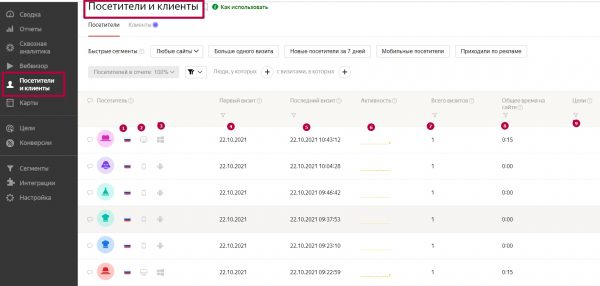
Раздел Яндекс Метрики: Карты
В этой части меню кабинета содержатся (см. скрин ниже):
- карта ссылок;
- карта кликов;
- карта скроллинга;
- аналитика форм.
Тут мы смотрим:
- наиболее популярные разделы/кнопки сайта;
- переходы с раздела в раздел (навигационный путь клиента).
О карте скроллинга подробнее писали здесь
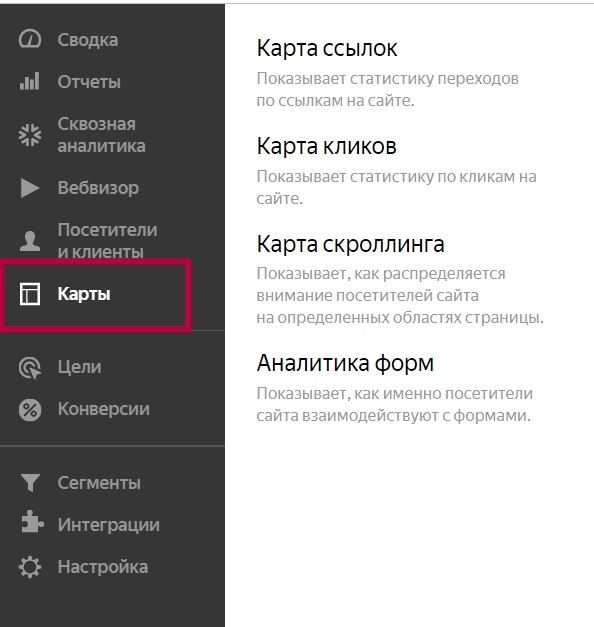
Раздел Яндекс Метрики: Цели
В этом разделе меню Яндекс Метрики можно увидеть список настроенных целей (1), их поисание (2) и номер (3), выгружая отдельно конверсионные, отдельно ретаргетинговые.
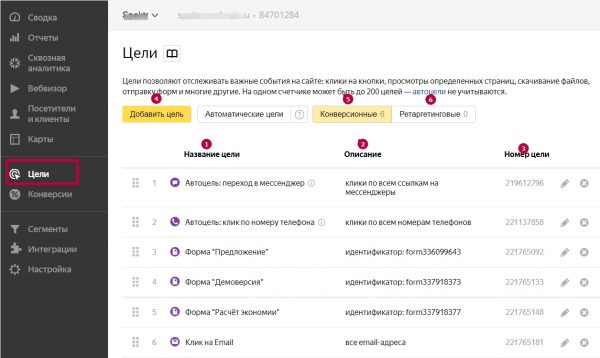
Раздел Метрики: Конверсии
Данный раздел графически отображает данные по достигнутым целям, даты конверсии.
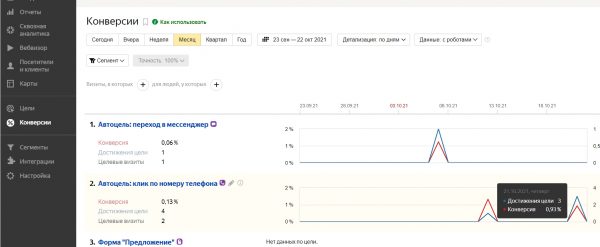
Раздел Метрики: Сегменты
В этом разделе отображаются созданные сегменты. На скрине ниже это ретаргетинговый сегмент “90 дней с сайта (больше 30 секунд)” и процент охвата аудитории, посещавшей сайт на протяжении трех месяцев.
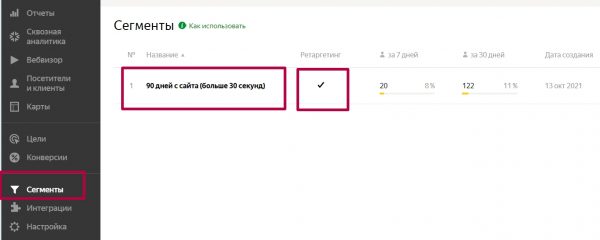
Раздел Метрики: Интеграция
Здесь отображены все доступные в кабинете возможности по инеграции с другими платформами. На скрине показаны официальные интеграции Яндекса: Google Ads и т.д.
Интеграции позволяют передавать в Яндекс Метрику данных из других систем, которые возможно выгружать в кабинете счетчика.
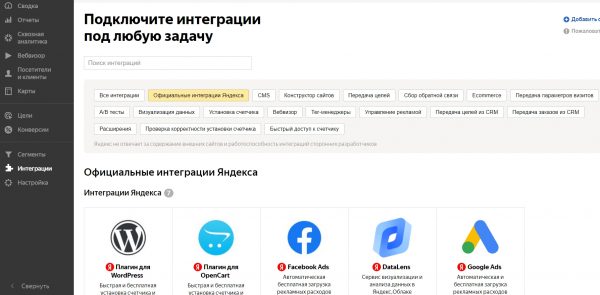
Раздел Яндекс Метрики: Настройка
Последний раздел меню счетчика дает возможность регулировать настройки кабинета:
- адрес сайта, на котором стоит счетчик;
- часовой пояс;
- разрешение роботу Яндекса создавать автоматические цели;
- код счетчика для установки в HTML сайта.
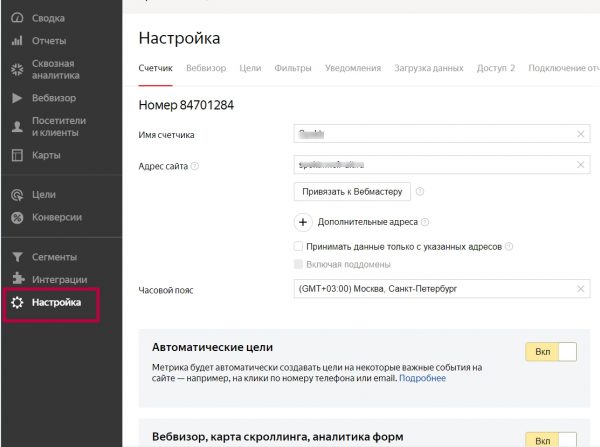
Подведем итоги:
- кабинет Яндекс Метрики удобен и прост в навигации;
- счетчик содержит, как собственные данные Яндекс Директа, так и данные интегрированных с ним платформ (Гугл Эдс, Фейсбук Эдс);
- платформа позволяет настраивать виджеты под свои задачи;
- свободна ориентация по кабинету Метрики обязательна для директолога;
- данные Я.Метрики дают “пищу” для размышления и корректировки рекламных стратегий, позволяют посмотреть на сайт “глазами” пользователя, в т.ч. найти и устранить причину отказов.
Команда OnContext желает вам хороших статистических данных Яндекс Метрики.
Видео по теме:
Вам могут быть интересны другие наши статьи по теме:
Расхождение в отчетах Метрики и Директа
Отчёты по рекламе и аналитика в Директе